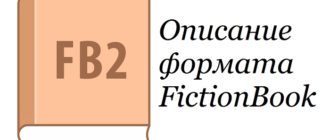Все у кого есть компьютер, жалуются, что компьютер плохо работает или часто зависает, при этом сам компьютер может быть новый и соответственно хороший и достаточно мощный. Но зачастую к такому состоянию компьютера приводят сами пользователи, которые по незнанию делают то, что не нужно делать при работе с компьютером. Сегодня я хочу дать несколько простых советов, которые помогут Вам сохранить Ваш компьютер в рабочем состоянии.
А для начала давайте отметим, что подразумевается под такой формулировкой «компьютер плохо работает».

Практически во всех случаях под этим подразумевается, что операционная система тормозит и периодически зависает, в редких случаях выходит из строя оборудование самого компьютера, например, неисправна одна планка оперативной памяти или жестких диск начинает сыпаться.
Теперь давайте по пунктам разберем, что необходимо делать, чтобы компьютер не тормозил, мы, кстати, давно уже затрагивали данную тему «Ускорение работы операционной системы» но там затрагивались моменты, когда ОС уже тормозит или изначально используется слабый компьютер, сегодня в свою очередь мы рассмотрим действия, при которых Вы сами приводите свой компьютер к такому состоянию, а точнее, что нужно делать, для того чтобы этого не допускать. Т.е. у Вас нормально работающий компьютер, или Вам только что переустановили систему, и Вы хотите ее сохранить в таком же состоянии.
Приступим. Вот что я Вам могу посоветовать.
Не устанавливать все подряд.
Здесь, имеется в виду, что все начинающие пользователи компьютера, не задумываясь о последствиях, устанавливают различное ПО, будь-то программы или игры, которое в свою очередь может притормаживать работу ОС. Каким образом? Спросите Вы, например, Вы, устанавливаете какое-нибудь ПО, которое по умолчанию настроено на автоматическое обновление, тем самым Вы даже не подозреваете о том что программа в фоновом режиме (установилась как служба), и не важно есть интернет или нет, пытается обновиться, тем самым забирая ресурсы вашего компьютера, и теперь представьте что Вы таких программ по на устанавливали 10 другой, и как следствие ОС начинает притормаживать. Также возможен и другой даже более частый вариант, когда при установке ПО она автоматически записывает себя в автозагрузку, тем самым она просто всегда запущена, об этом, кстати, будет свидетельствовать значки в системном трее. Поэтому обратите внимание если у вас в трее куча различных значков, то значит столько (практически всегда) лишних программ у Вас запущенно. В связи с этим первый совет заключается в том, что не нужно устанавливать все подряд и оставлять на компьютере. Другими словами даже если Вы ищете нужную по функционалу программу, и допустим, Вы ее скачали, установили, а она делает не то что Вам нужно или не понятная, то ее необходимо сразу удалить, причем удалить не дистрибутив, а деинсталлировать ее из системы. Например, в Windows 7 это делается следующим образом: Пуск->Панель управления->программы и компоненты ищите только что установленную программу, выделяете ее и нажимаете «удалить»
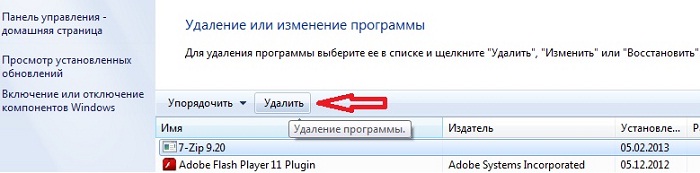
Наличие антивируса – обязательно.
Как известно без антивируса сегодня никуда, причем чтобы у этого антивируса были актуальные базы, так как, даже в случае наличие того самого антивируса, но с не обновленными базами, не гарантия того, что он Вас защищает от вирусов, а точнее вообще не защищает. Почему я обращаю внимание на наличие антивирусной программы у Вас на компьютере, да потому что сегодня подцепить вирус можно очень легко, так как каждый человек пользуется Интернетом или, например, флешками и дисками, а Вы должны знать, что практически все вирусы попадают на компьютер именно так, да не практически, а даже все. А при попадание вируса на компьютер, сами понимаете что может случиться все, в нашем случае это замедление работы операционной системы, например, Вы, поймали вирус который использует Вас в своих целях и с Вашего компьютера рассылает спам или еще что-то и тем самым забирая ресурсы компьютера или заражает какую-нибудь программу, которая при своей работе начинает медленно работать и Вы тем самым грешите на сам компьютер, не подозревая о том, что компьютер здесь не причем. Хуже когда, вирус доводит Ваш компьютер до того состояния, когда компьютер перестает работать. И теперь представьте, что вы наловили таких вирусов кучу, или всего один, который заразил все программы и что же теперь будет с операционной системой? Ответ я думаю, понятен, поэтому выполнение данного пункта, для того чтобы компьютер оставался в работоспособном состоянии, обязательно. Тем более есть бесплатные антивирусные программы, которые защищают домашний компьютер, очень даже не плохо, например, мне нравится Avast Free.

Не скачивайте с интернета все подряд.
Данный совет это расширение предыдущего, так как практически все скачивают с Интернета, все, что в душе угодна, и даже антивирус иногда не в силах Вам помочь. И здесь я говорю даже не о том, что можно наловить вирусов, хотя это тоже, а о том, что Вы засоряете свой компьютер всякой ерундой, а вы должны знать, что чем больше установленных программ (или игр) на компьютере и чем больше всякого рода файлах (даже без вирусов), ОС начинает медленней получать доступ к ним, медленнее открывать их, и соответственно, в комплексе у Вас сложится мнение, что компьютер тормозит, а почему? Да потому что Вы, по накачали, по на устанавливали много всякой ерунды. Поэтому советую скачивать только то, что Вам действительно необходимо, а если Вы скачали, а оказалось не то, то просто удалите те файлы, которые вы скачали.
Отношение к компьютеру.
Многие относятся к компьютеру как к какой-то простой железке, хотя это достаточно сложное устройство и многие действия пользователя могут привести к неисправности компьютера или замедления его работы. Например, многие думают, что выдернуть шнур питание из розетки это нормально, или пнуть ногой системный блок, или разлить на клавиатуру чай, и многое что другое может повлиять на работу компьютера. Например, Вы не правильно выключаете компьютер, т.е. как говорится «по горячему» (удерживая кнопку питания и другие варианты) Вы подвергаете свой компьютер или ОС выйти из строя, или в лучшем случае потерять некоторые свои данные, которые хранятся на компьютере. Так как при таком выключении компьютера ОС не завершила все процессы и соответственно те программы (в том числе и системные) которые небыли закрыты и соответственно те файлы, которые использовали эти программы, могут повредиться. Например, в этой статье «Причины не включения компьютера» есть пункт, когда такое произошло и что Вы увидите, в этом случае.
Также хотелось бы привести пример из жизни, так как я работаю it-ком в организации, мне часто звонят и жалуются, что у них что-то не работает, кстати, о частых проблемах с компьютерами в организациях можете почитать в статье – «Частые проблемы с компьютерами в организации», и один раз мне позвонили и начали жаловаться, что у них плохо работает принтер, а иногда вообще не работает, так как это был удаленный офис, я поехал посмотреть, что у них там и как оказалось они, когда меняли картридж, вытащили его с какие-то там запчастями, имеется в виду, крепления картриджа в самом принтере, и, конечно же, он перестанет печатать, а если не перестанет то будет не понятно как печатать, и вот представьте какое отношение было человека к данной технике чтобы с такой силой выдергивать картридж с потрохами принтера, я у нее спросил, зачем так сильно, а она в ответ, «да мы всегда так, и компьютер когда начинает виснуть, пинаем его чтобы заработал». Наверное, все понятно, что я имел в виду под этим пунктом.

Не кликайте по сто раз.
Данный совет относится к не терпеливым пользователям, которые, кликнув по ярлыку программы, ждут, что в тоже мгновение она откроется или откроется нужный им файл. Иногда бывает необходимо подождать всего пару секунд, для того чтобы программа запустилась или открылся файл, а Вы щелкаете еще много раз, и тем самым компьютер зависает или в лучшем случае у Вас запустится несколько экземпляров программы или откроется несколько раз один и тот же файл. Такое бывает, например, во время включения компьютера, т.е. ОС не загрузила все необходимые для работы системные службы и так далее, а Вы уже пытаетесь открыть что-то еще, нужно просто подождать пару минут, для того чтобы ОС загрузилась полностью. Или просто бывает, что программы использует в своей работе много файлов и их соответственно нужно проверить, открыть, загрузить, на что соответственно нужно небольшое время. Поэтому советую не кликать по сто раз на один и тот же ярлык, если программа не открылась сразу, подождите ну хотя бы секунд 15-20.
Не делайте того, чего не знаете.
Здесь я хочу сказать о том, что многие пользователь считают себя более продвинутыми, чем они есть на самом деле, и бывают их действия, приводят к нежелательным последствиям. Например, для освобождения места на диске C удаляют какие-нибудь системные файлы, которые в данный момент не используются и поэтому их можно удалить, что как Вы понимаете не нужно делать. Или делают неправильные настройки системы, например в реестре, или скачивают и запускают программы, а о том, как они работают, не имеют представления. И все это приводит или к замедлению работы ОС или в худшем случае выхода из строя. В связи с этим даю совет, если что-то не знаете то этого лучше не делать, или предусмотреть пути отхода, например, сделать предварительный архив файлов, или веток реестра, о том, как это делается, почитайте здесь — резервирование и восстановление веток реестра.
Следите за компьютером.
Даже если Вы будете выполнять все, что я здесь рассказываю, этого будет недостаточно, так как необходимо постоянно следить за компьютером и ОС. Например, хотя бы раз в полгода открывать крышку системного блока и выдувать из него пыль, удалять не нужные программы, которыми Вы пользовались всего единожды, а сейчас Вы их не используете, также периодически удаляйте файлы, которые Вам не нужны, делайте периодически дефрагментацию жесткого диска и еще раз хотелось бы отметить относитесь к компьютеру как к своему другу!
Все эти действия помогут Вам сохранить работу компьютера в нормальном состоянии, и если Вы будете следовать всем этим советам то, помимо нормально работающего компьютера, Вы значительно уменьшаете риск появления всем известного «Синего экрана смерти», с которым, как мне кажется, никто не хочет сталкиваться.